win7玩游戏兼容性选哪个 win7玩游戏兼容性选项设置方法
更新时间:2021-03-16 13:36:06作者:xinxin
虽然win7系统拥有强大的兼容性,但是依然会存在一些游戏无法运行的情况,对此也可以通过设置兼容性来解决,可是有些用户可能还不知道自己win7电脑中游戏兼容性选项应该怎么设置,那么win7玩游戏兼容性选哪个呢?接下来小编就来教大家win7玩游戏兼容性选项设置方法。
推荐下载:windows7旗舰版系统镜像
具体方法:
1、右键软件点击兼容性疑难解答,系统会自动检测
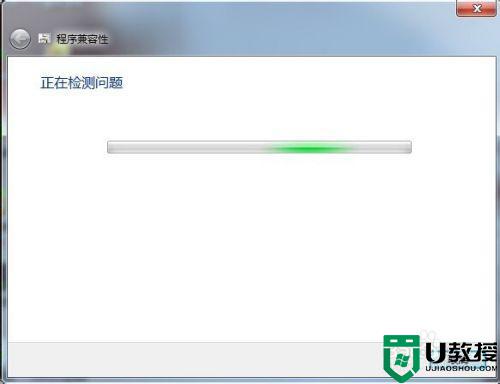
2、点击尝试建议的设置,系统会自动帮你选择兼容
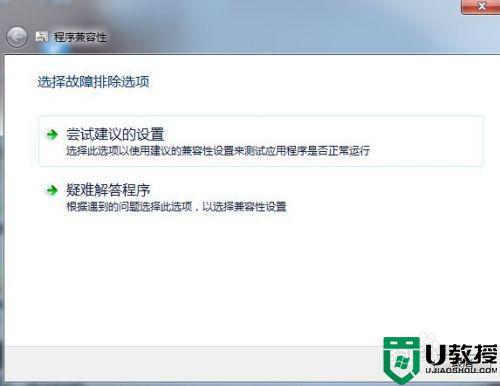
3、点击启动程序,如果可以顺利打开OK了
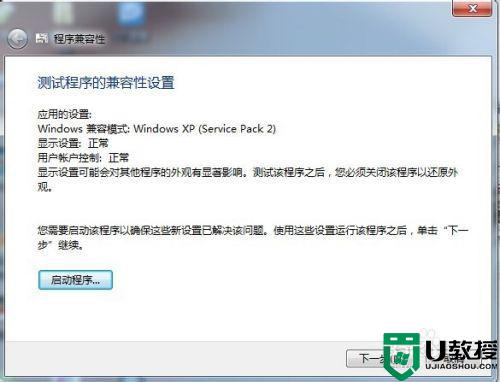
4、如果不行的话,再一次右键点击软件点击属性,然后选到兼容性
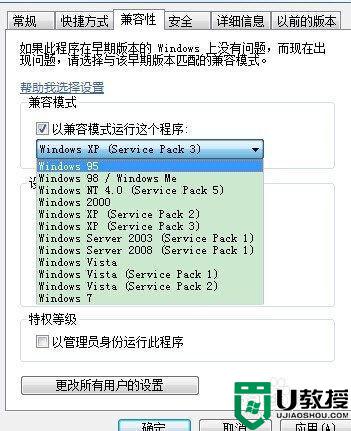
5、然后选择兼容什么版本系统,这个需要看一下你所要打开的软件游戏是多久的游戏了,个人认为XP service pack 2都可以了。太老直接98把,应该没有用这么老软件的网友了把。

以上就是关于win7玩游戏兼容性选项设置方法了,有不清楚的用户就可以参考一下小编的步骤进行操作,希望能够对大家有所帮助。
相关教程:
win10兼容性视图设置
win7玩游戏兼容性选哪个 win7玩游戏兼容性选项设置方法相关教程
- 怎么设置英雄联盟兼容性选win7 win7英雄联盟兼容模式选哪个
- win7的兼容性设置方法 win7的兼容问题怎么解决
- windows7为什么与地下城与勇士不兼容 win7地下城兼容性设置方法
- win7软件兼容性怎么设置 win7不兼容软件怎么办
- windows7怎么在bios设置兼容性 怎样将bios设置为win7兼容模式
- win7性能选项在哪里 win7性能选项怎么设置
- 右键win7兼容模式不见了怎么办 win7右键属性没有兼容性设置如何解决
- 彩虹岛与win7不兼容怎么办 win7不兼容彩虹岛玩不了解决方法
- win7兼容模式怎么设置在哪 win7如何设置兼容模式
- windows7兼容性怎么调 windows7怎么改兼容性
- Win11怎么用U盘安装 Win11系统U盘安装教程
- Win10如何删除登录账号 Win10删除登录账号的方法
- win7系统分区教程
- win7共享打印机用户名和密码每次都要输入怎么办
- Win7连接不上网络错误代码651
- Win7防火墙提示“错误3:系统找不到指定路径”的解决措施
热门推荐
win7系统教程推荐
- 1 win7电脑定时开机怎么设置 win7系统设置定时开机方法
- 2 win7玩魔兽争霸3提示内存不足解决方法
- 3 最新可用的win7专业版激活码 win7专业版永久激活码合集2022
- 4 星际争霸win7全屏设置方法 星际争霸如何全屏win7
- 5 星际争霸win7打不开怎么回事 win7星际争霸无法启动如何处理
- 6 win7电脑截屏的快捷键是什么 win7电脑怎样截屏快捷键
- 7 win7怎么更改屏幕亮度 win7改屏幕亮度设置方法
- 8 win7管理员账户被停用怎么办 win7管理员账户被停用如何解决
- 9 win7如何清理c盘空间不影响系统 win7怎么清理c盘空间而不影响正常使用
- 10 win7显示内存不足怎么解决 win7经常显示内存不足怎么办

